Linux可视化桌面脚本,一键安装可以使用浏览器访问的Linux桌面环境教程
我们在使用Linux系统服务器是有可能需要使用到可视化Linux桌面,使用VNC客户端访问可能有些博友不知道怎么设置,这里主机镇就为大家带来一个最新的一键安装脚本,安装以后使用浏览器访问的Linux桌面环境,此脚本来源于“香菇肥牛”有需要的可以安装试试。
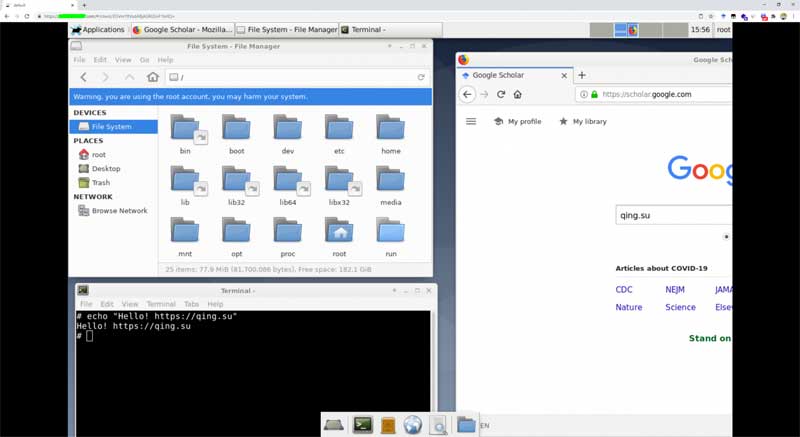
一、脚本特色
- 从源码编译安装Guacamole服务器
- 配置Guacamole Web APP
- 安装Tomcat 9, TigerVNC, XFCE4桌面环境,火狐浏览器
- 一键安装配置Let’s Encrypt安全证书,开启OCSP装订
- 安装Nginx反代Tomcat
- 安装完毕后,您可以使用任意浏览器访问远程桌面,无需再使用VNC客户端
二、安装系统需求
本程序仅支持在Ubuntu 18.04/20.04 LTS以及Debian 10的64位操作系统上运行。您的服务器或者VPS最好是全新安装的系统,不带LAMP/LEMP等组件或cPanel/DirectAdmin/宝塔等用户面板。您的服务器需要有外网IP地址。在安装之前,您需要解析一个域名(可以用三级域名或者一个免费域名)到您的服务器上。安装桌面环境需要至少1 GB的内存。
三、安装教程
您可以使用sudo权限用户或root用户(不建议)登录服务器SSH,然后执行下面的命令即可。程序将自动安装需要的各部分组件,并引导您设置用户名,密码以及域名。
英文版脚本
wget https://raw.githubusercontent.com/Har-Kuun/OneClickDesktop/master/OneClickDesktop.sh && sudo bash OneClickDesktop.sh
中文版脚本
wget https://raw.githubusercontent.com/Har-Kuun/OneClickDesktop/master/OneClickDesktop_zh-CN.sh && sudo bash OneClickDesktop_zh-CN.sh
如果安装过程中有报错,您可以检查同目录下的OneClickDesktop.log日志文件。同时建议您在这里留言汇报一下错误信息,或者在Github上提交issue, 这样我就可以即时更新脚本,修复问题。
下载地址:
在使用Linux系统服务器是有可能需要使用到可视化Linux桌面,使用VNC客户端访问可能有些博友不知道怎么设置,这里主机镇就为大家带来一个最新的一键安装脚本,安装以后使用浏览器访问的Linux桌面环
此文章转载自小刀娱乐网-《Linux可视化桌面脚本,一键安装可以使用浏览器访问的Linux桌面环境教程》
免责声明:
本站提供的一切软件、教程和内容信息仅限用于学习和研究目的;不得将上述内容用于商业或者非法用途,否则,一切后果请用户自负。
本站信息来自网络收集整理,版权争议与本站无关。您必须在下载后的24个小时之内,从您的电脑或手机中彻底删除上述内容。
如果您喜欢该程序和内容,请支持正版,购买注册,得到更好的正版服务。我们非常重视版权问题,如有侵权请邮件与我们联系处理。敬请谅解!
